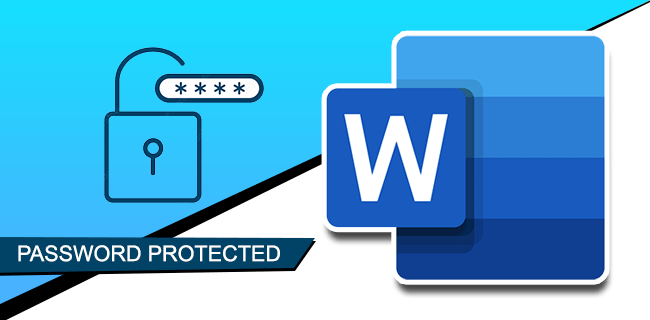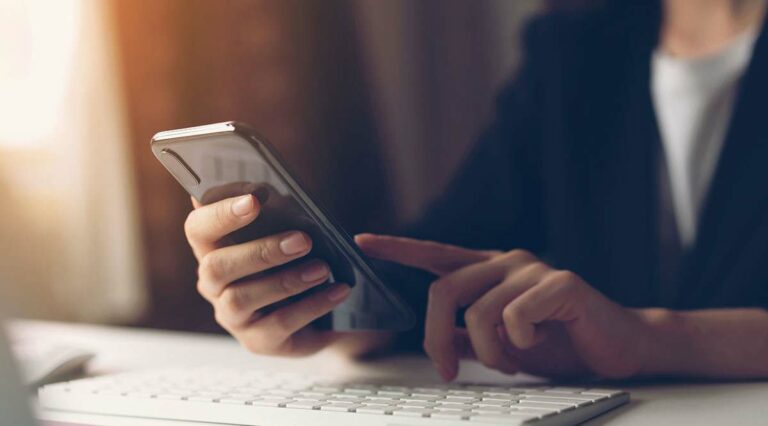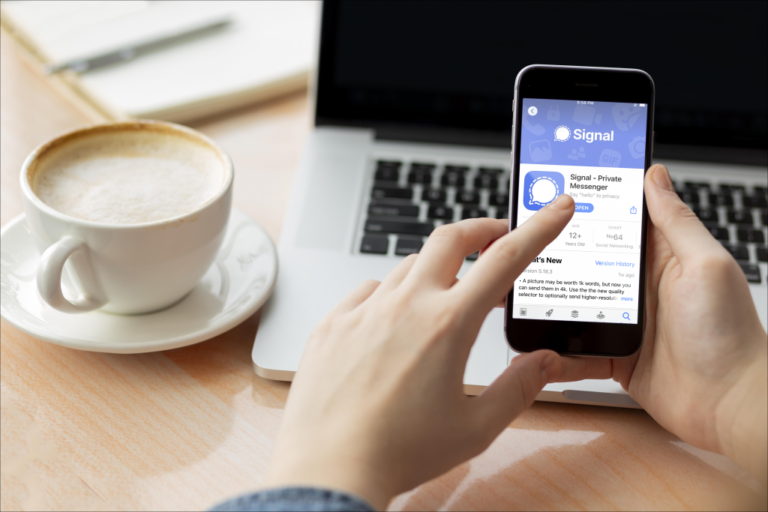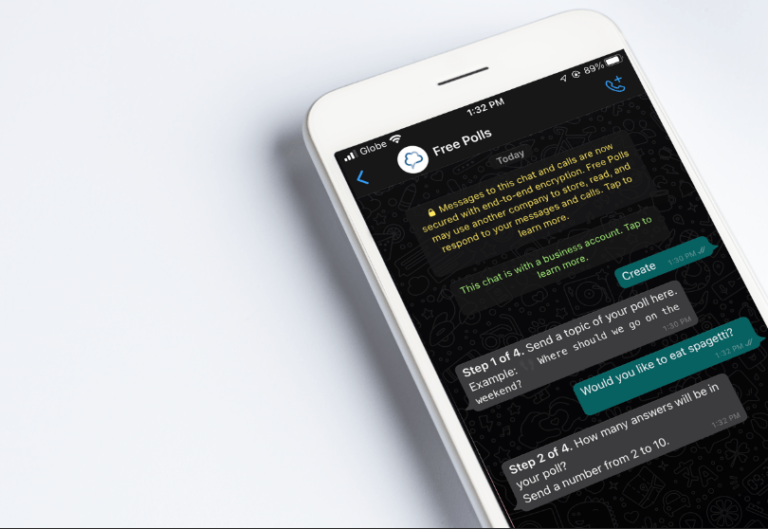Prime Video не работи – как да поправя
Като всяка услуга за стрийминг, може да срещнете технически проблеми с Amazon Prime. Те могат да варират от визуални проблеми, проблеми с производителността до услугата, която изобщо не работи.

За щастие има много корекции, които можете да опитате, за да разрешите проблема. В тази статия ще ви покажем някои съвети и трикове за внедряване, ако Prime Video не работи.
Prime Video не работи на Firestick
Программы для Windows, мобильные приложения, игры - ВСЁ БЕСПЛАТНО, в нашем закрытом телеграмм канале - Подписывайтесь:)
Ако Prime Video е спрял да работи чрез вашия Firestick, можете да опитате да рестартирате Firestick, да актуализирате приложението Prime Video или да изчистите кеша на Firestick. Следвайте тези стъпки, за да направите това:
Рестартирайте вашия Firestick
Можете да рестартирате своя Firestick по два начина:
- На дистанционното управление Firestick натиснете продължително едновременно бутоните „Избор“ и „Пусни/пауза“.

- Като алтернатива можете да рестартирате от началния екран. Изберете „Настройки“, „Устройство“, след което „Рестартиране“.

След като рестартирането приключи, опитайте да отворите приложението Prime Video, за да видите дали проблемът е разрешен.
Актуализирайте приложението Prime Video
За да актуализирате приложението:
- Намерете приложението Prime Video, след което натиснете бутона „Меню“. Менюто ще се появи в долния десен ъгъл на вашия екран.

- За да отидете на страницата с подробности, изберете „Повече информация“.

- Ще има бутон „Актуализиране“, ако има налична актуализация.

- Кликнете върху него, за да актуализирате до най-новата версия на Prime Video.

Изчистете кеша на Firestick
За да изчистите данните от временното приложение и кеша на вашия Firestick:
- На вашия Firestick отворете „Настройки“.

- Изберете „Приложения“.

- Чрез „Управление на инсталираните приложения“ изберете приложението Prime Video.

- Изберете „Изчистване на кеша“, след което „Изчистване на данните“.

Prime Video не работи на телевизор Samsung
Ако имате проблеми с Amazon Prime Video през вашия телевизор Samsung. Опитайте да рестартирате телевизора си, да проверите за софтуерни актуализации или да освободите малко честотна лента:
Рестартирайте вашия телевизор
За да рестартирате вашия Samsung комплект:
- Натиснете продължително бутона за захранване за около пет секунди на дистанционното, докато телевизорът ви се рестартира.
- Стартирайте приложението Prime Video, за да видите дали това е разрешило проблема. Ако не, опитайте да изключите телевизора от източника на захранване.
- Натиснете и отпуснете бутона за захранване на вашия телевизор.
- След две минути включете отново захранващия кабел.
Проверете за актуализации на софтуера на телевизора
Възможно е да има проблем със софтуера на Samsung. Процесът на проверка за актуализации може да варира, но общите стъпки са следните:
- Отидете до „Настройки“, след което „Поддръжка“.
- Изберете „Актуализация на софтуера“, след което „Актуализация“.
- Всички нови актуализации ще бъдат изтеглени и инсталирани на вашия телевизор. Оставете телевизора си включен, докато актуализацията отнеме няколко минути.
Проверете за активни VPN или изтегляния
Prime Video изисква добра интернет връзка, за да работи добре. Ако във вашата мрежа се случи активност с интензивна честотна лента, докато се опитвате да използвате приложението, това може да причини проблеми с производителността. Уверете се, че никой не тегли големи файлове, игри или стрийминг. Ако използвате VPN, опитайте да го деактивирате, тъй като това също може да причини проблеми.
Prime Video не работи на Apple TV
Вашите проблеми с Prime Video през вашия Apple TV може да се дължат на това, че приложението се нуждае от актуализиране или някакъв друг проблем със софтуера на вашия Apple TV. Опитайте следните корекции, за да разрешите проблема:
Актуализирайте приложението Prime Video
Използването на остаряла версия на Prime Video може да причини проблеми. За да проверите за актуализации на приложението, стъпките може да варират. Като цяло обаче те са както следва:
- Отидете и отворете магазина за приложения на вашия Apple TV.
- Намерете приложението „Amazon Prime Video“ и го изберете.
- Щракнете върху бутона „Инсталиране“ и ще се появи „Актуализиране“, ако има налична актуализация.
- Кликнете върху него, след което изчакайте актуализацията да завърши.
Нулирайте вашия Apple TV
Възстановяването на първоначалните фабрични настройки на вашия Apple TV е сигурен начин за отстраняване на всички проблеми със софтуера. Отново, стъпките може леко да се различават, но ето как да нулирате вашия Apple TV:
- От главното меню отидете на „Настройки“.

- Изберете „Система“.

- Изберете опцията „Нулиране“, след което отидете на „Възстановяване“.
Изчакайте, докато вашият Apple TV се възстанови до фабричните настройки.
Prime Video не работи на Android TV
Ако приложението не работи според очакванията чрез вашия Android TV, опитайте да проверите връзката си с интернет или да проверите за актуализации:
Уверете се, че вашата мрежа работи
Вашата интернет връзка трябва да бъде поне:
- 900 Kbits/sec за стандартна разделителна способност (SD)
- Mbits/sec за видеоклипове с висока разделителна способност (HD).
Опитайте да поставите рутера си по-близо до телевизора, ако осъществявате достъп през Wi-Fi. Следвайте тези стъпки, за да проверите връзката си:
- Изключете вашия рутер или модем и телевизора.
- Изчакайте около минута.
- Включете всичко обратно.
Сега се свържете отново с интернет и вижте дали проблемът с приложението Prime Video е разрешен.
Проверете за актуализация на приложението Prime Video
Възможно е приложението Prime Video да не е актуализирано. Можете да настроите телевизора си да актуализира автоматично всички приложения. Междувременно изпълнете следните стъпки, за да актуализирате ръчно приложението Prime Video:
- Стартирайте “App Store” на вашия телевизор.

- Намерете приложението „Prime Video“ и отворете „Страницата с подробности“.

- Ако има налична актуализация, ще се появи опцията „Актуализиране“. Кликнете върху него и изчакайте актуализацията да завърши.

Проверете за актуализации на софтуера за телевизия
Като цяло, за да актуализирате софтуера на вашия Android TV, стъпките са както следва:
- Отидете до „Настройки“, след което „Всички настройки/Поддръжка“.
- Изберете „Актуализация на софтуера“.
- Ако е налично, изберете „Мрежа“.
- Изберете „Да“ или „ОК“, за да инсталирате „Актуализация“.
Prime Video не работи на компютър
Ако нямате достъп до приложението Prime Video през компютъра си, можете да опитате да деактивирате своята VPN или приложения на трети страни или да рестартирате браузъра:
Деактивирайте VPN и приложения на трети страни
За съжаление, приложението Amazon Prime Video не винаги работи добре с VPN. Ако вашият VPN е свързан, опитайте да го прекъснете и след това рестартирайте приложението.
Ако не използвате VPN, деактивирайте приложения на трети страни като блокиране на реклами и антивирусен софтуер. Приложения като тези могат да са в конфликт с Prime Video и да причинят проблеми.
Рестартирайте браузъра си
Първо се уверете, че всичко е наред с вашия акаунт в Amazon Prime Video:
- Навигирайте до Amazon и влезте в акаунта си.

- Отидете на страницата си „Акаунт“, за да проверите дали вашият акаунт е активен.

След това опитайте:
- Уверете се, че имате инсталирана най-новата версия на браузъра
- Рестартирайте компютъра си, след което отворете нов браузър за достъп до Prime Video
- Или опитайте да влезете с друг браузър
Върнете си основната видео услуга
Приложението Amazon Prime Video предлага относително стабилна услуга за стрийминг. Въпреки това, зрителите могат да изпитат проблеми, когато нещо не е наред с тяхната настройка. Когато възникнат тези проблеми, има няколко често срещани решения, които можете да опитате. Неща като гарантиране, че вашата мрежова връзка е стабилна и че приложението Prime Video и телевизионният софтуер са актуални, често могат да разрешат проблема. Също така, не забравяйте доброто старо рестартиране на устройството или браузъра, за да изчистите всички конфликти.
Имате ли любимо оригинално шоу на Amazon Prime Video, което обичате да гледате? Ако е така, разкажете ни за това в секцията за коментари по-долу.
Программы для Windows, мобильные приложения, игры - ВСЁ БЕСПЛАТНО, в нашем закрытом телеграмм канале - Подписывайтесь:)